Вы хотите сохранить все настройки своей темы оформления WordPress и перенести ее в точно таком же виде на другой сайт? Тогда у нас есть простое решение. Вы можете экспортировать настройки темы из встроенного настройщика WordPress Customizer и сохранить их. Потом их можно будет применить на другом сайте, если вы решите установить эту же тему оформления.
В этом уроке мы покажем, как можно импортировать и экспортировать настройки темы из WordPress Customizer.
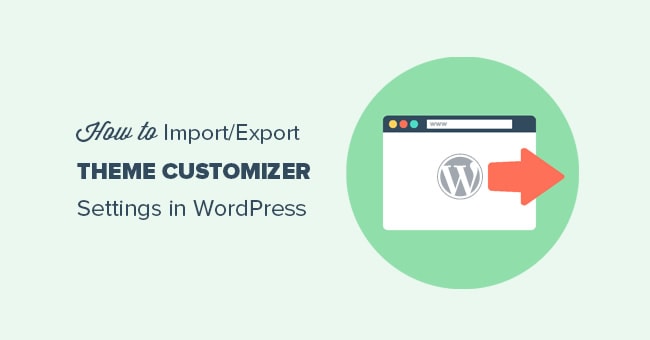
Смотрите также:
- Упрощаем настройку темы WordPress: Демо контент, импорт данных, настройка виджетов
- Стартовые темы WordPress: Что это такое и стоит ли с ними работать?
- Как узнать, какая тема оформления WordPress используется на чужом сайте?
- 9 советов и подсказок при выборе новой темы оформления WordPress
- 5 советов при выборе подходящей темы на WordPress
Зачем сохранять настройки WordPress Customizer?
Большинство современных тем оформления WordPress позволяют проводить настройку в так называемом WordPress Customizer (Внешний вид → Настроить). Там вы можете поменять цвета, настроить шапку сайта, подвал, меню сайта, добавить виджеты и т.д.
В продвинутых премиум темах этих настроек намного больше, но в большинстве остальных собраны вот эти базовые вещи.
Если, к примеру, вы разрабатывали и настраивали сайт на тестовом сервере или локальной машине, было бы удобно потом перенести все эти настройки оформления на готовый сайт, не правда ли?
Вы сможете перенести все настройки без необходимости лезть в базу данных и файлы сайта.
Давайте посмотрим, как это можно сделать на WordPress.
Как сохранять настройки WordPress Customizer?
Для начала нам потребуется установить бесплатный плагин Customizer Export/Import:
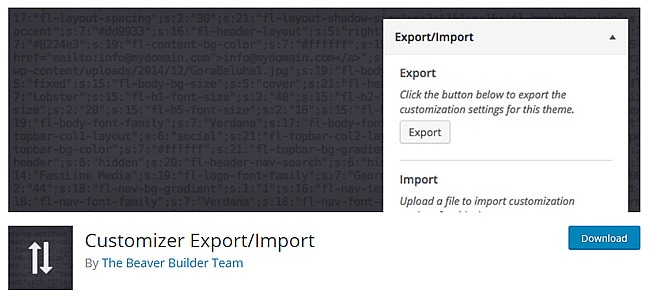
После установки и активации плагина перейдите в меню Внешний вид → Настроить.
Для начала давайте попробуем экспортировать настройки темы оформления. Внизу списка настроек у вас появится новый пункт Export/Import:
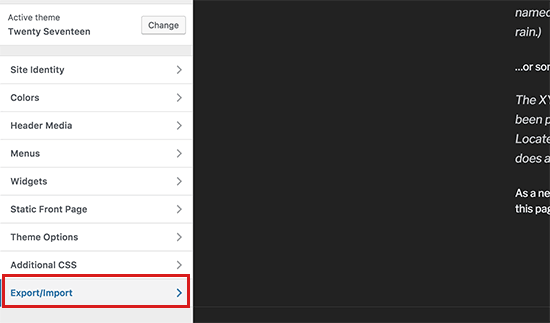
Зайдите в это меню и нажмите кнопку Export:
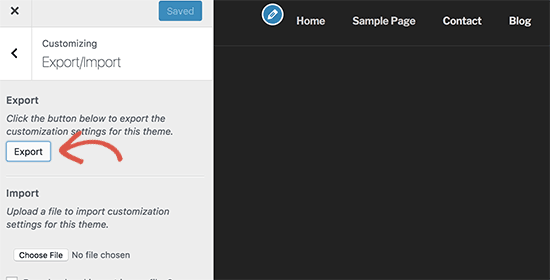
Плагин сохранит все сделанные вами настройки из WordPress Customizer и выгрузит их в файл с расширением .dat, который вы сможете скачать из браузера и сохранить локально на компьютере.
Учитывайте, что в этом файле не будут храниться абсолютно все настройки из админки, например, название сайта, описание сайта и все остальное, что не относится непосредственно к настройке самой темы — не будет сохранено.
Аналогично, если вы захотите импортировать ранее сохраненные настройки, нужно точно так же перейти в меню Внешний вид → Настроить → Export/Import.
Затем нажмите кнопку ‘Choose file’ и выберите ваш .dat файл с настройками. Также поставьте галочку напротив ‘Download and import image files’, если вы хотите импортировать картинки для настройки шапки сайта и других областей, где вы задавали картинки.
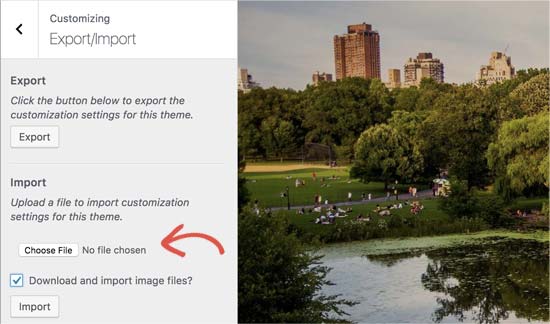
Не забудьте нажать кнопку Import. После этого сохраненные ранее настройки загрузятся на сайт, и вы сразу увидите изменения в окне предварительного просмотра.



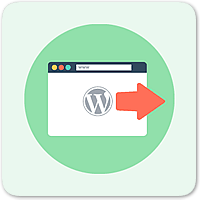

















Комментарии к записи: 8
Расскажите пожалуйста — как настроить стандартный видеоплеер, можно ли вообще скин поменять? =)
Не в тему.
Можно поинтересоваться, почему сменился(ли) название домена на https://hostenko.com/wpcafe/?
Спасибо.
Было принято решение объединить два проекта в один.
Добрый день. Подскажите а импортируются ли таким же образом установленные плагины и соответственно настройки плагинов? Или только настройки самой темы?
Только настройки темы.
Вопарос — эти настройки можно инсталлировать только в эту же тему на другом сайте или вообще в любую тему?
Спасибо, добрые люди!!! выручили!!
здравствуйте! подскажите, а дополнительные стили из настройки темы тоже импортируются?